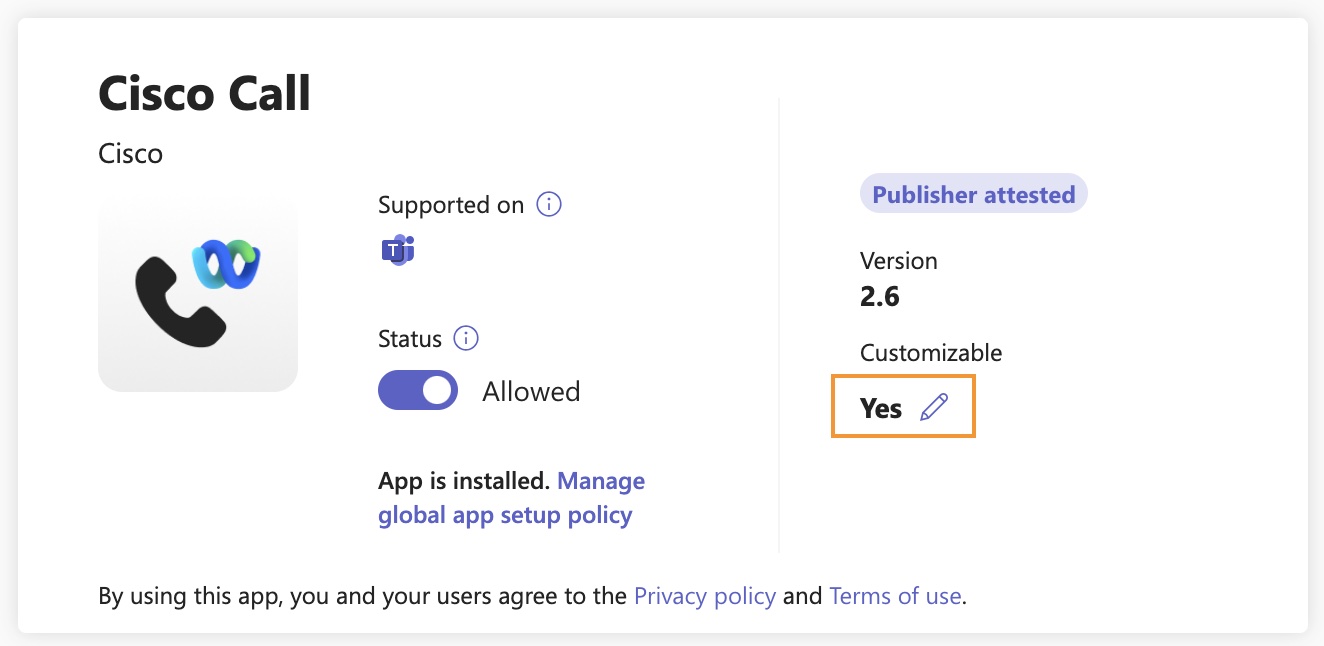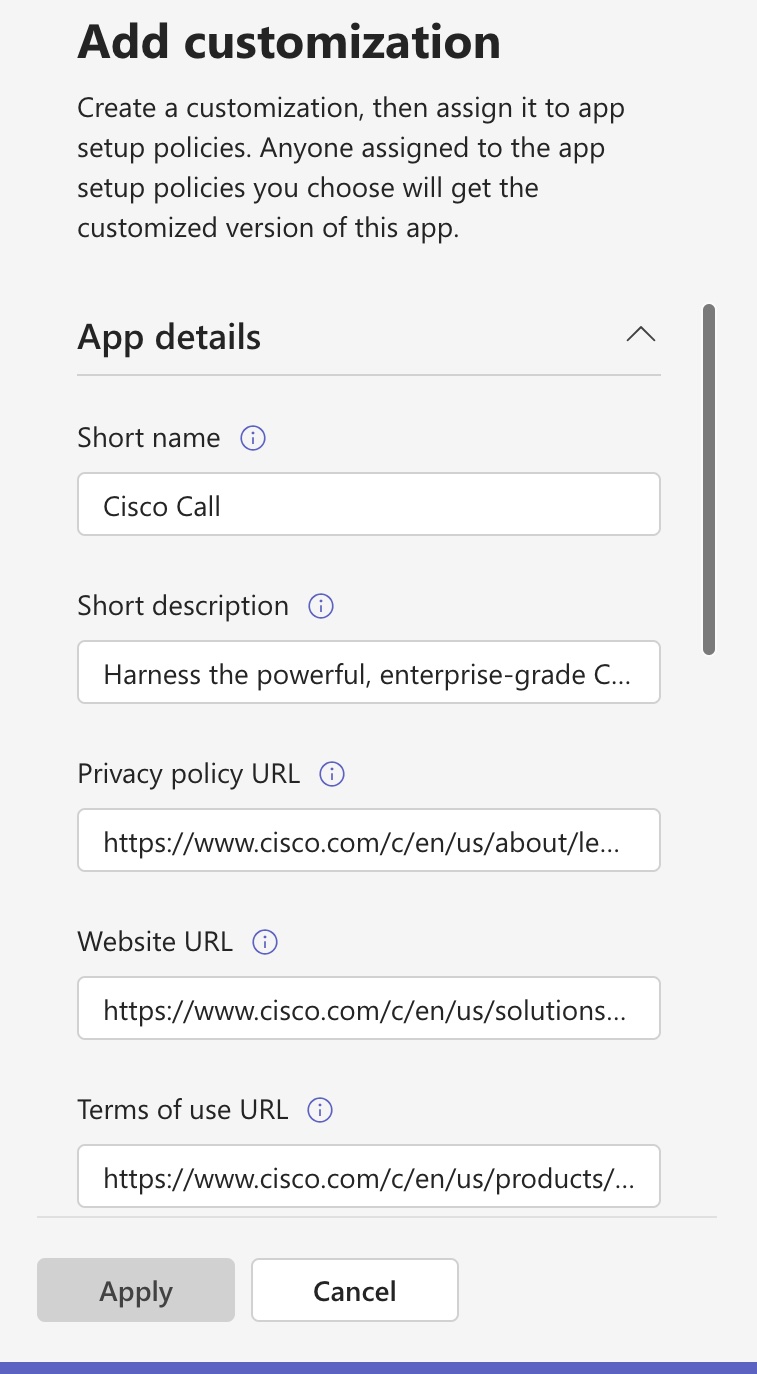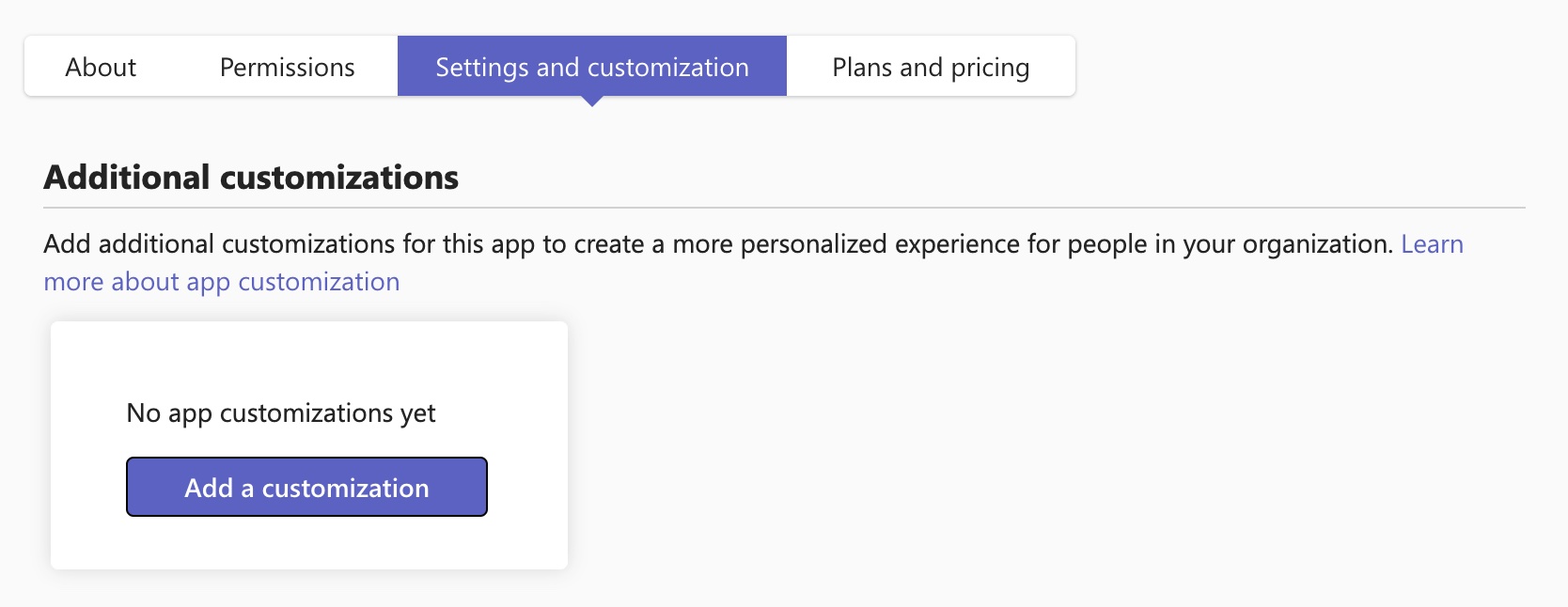- Domov
- /
- Článok

Prispôsobte aplikáciu Cisco Call pre používateľov Microsoft Teams
 V tomto článku
V tomto článku Spätná väzba?
Spätná väzba?Prispôsobte si aplikáciu Cisco Call tak, aby bola v súlade so značkou vašej organizácie. Môžete vytvoriť viacero prispôsobení aplikácie a priradiť ich konkrétnym používateľom alebo skupinám.
Ako správca Microsoft Teams môžete zmeniť nasledujúce vlastnosti aplikácie:
-
Krátke meno
-
Krátky popis
-
Celý popis
-
Webová adresa zásad ochrany osobných údajov
-
URL webovej stránky
-
Adresa URL podmienok používania
-
Ikona aplikácie
-
Farba obrysu ikony
-
Farba akcentu
Aplikáciu Cisco Call si môžete prispôsobiť nasledujúcimi spôsobmi:
-
Predvolené prispôsobenie: Prispôsobte aplikáciu pre všetkých používateľov v rámci organizácie a poskytnite každému jednu prispôsobenú verziu.
-
Dodatočné prispôsobenie: Vytvorte až 10 ďalších prispôsobení aplikácie okrem predvoleného. Týmto spôsobom môžete poskytnúť rôznym používateľom alebo skupinám ich vlastnú prispôsobenú verziu.
Ďalšie informácie o všeobecných úvahách, obmedzeniach a riešení problémov s touto funkciou nájdete v časti Použitie prispôsobenia aplikácie na aktualizáciu značky aplikácií v obchode vašej organizácie.
Vytvorte predvolené prispôsobenie pre Cisco Call
Predvolený vzhľad aplikácie môžete prispôsobiť všetkým používateľom v organizácii.
| 1 |
Prihláste sa do Centra spravovania tímov. |
| 2 |
V ponukeInformačný panel prejdite do časti . |
| 3 |
Do vyhľadávacieho poľa zadajte |
| 4 |
Kliknite na ikonu úprav v časti Prispôsobiteľné.
|
| 5 |
Na pravom bočnom paneli zadajte podrobnosti o aplikácii a kliknite na tlačidlo Použiť.
|
| 6 |
Ak chcete publikovať prispôsobenú aplikáciu v obchode vašej organizácie, vyberte možnosť Zverejniť. Prispôsobenú aplikáciu si môžete pozrieť na stránke Spravovať aplikácie , v obchode Teams a vo všetkých klientoch (web, mobil a počítač) s aktualizovanými podrobnosťami. Uplatnenie zmien trvá niekoľko hodín. Ak chcete vrátiť vykonané zmeny, prejdite na stránku s podrobnosťami o aplikácii a v ponuke Akcie kliknite na možnosť Obnoviť predvolené nastavenie . |
Vytvorte dodatočné prispôsobenie pre Cisco Call
Môžete vytvoriť 10 ďalších prispôsobení aplikácie Cisco Call a priradiť ich konkrétnym používateľom alebo skupinám.
| 1 |
Prihláste sa do Centra spravovania tímov. |
| 2 |
V ponukeInformačný panel prejdite do časti . |
| 3 |
Do vyhľadávacieho poľa zadajte |
| 4 |
Kliknite na kartu Nastavenia a prispôsobenie a potom kliknite na položku Pridať prispôsobenie alebo Pridať.
|
| 5 |
Na pravom bočnom paneli zadajte podrobnosti o aplikácii, ktorú chcete prispôsobiť, a kliknite na tlačidlo Použiť. |
| 6 |
Po jej vytvorení vyberte prispôsobenú aplikáciu a kliknite na položku Spravovať priradenia. |
| 7 |
Vyhľadajte a vyberte vhodnú politiku nastavenia aplikácie, ktorú chcete použiť na dodatočné prispôsobenie, a kliknite na tlačidlo Zavrieť. Používatelia priradení k tejto politike nastavenia majú prístup k ďalšej prispôsobenej aplikácii. K ďalšiemu prispôsobeniu môžete priradiť iba jednu politiku nastavenia aplikácie. Ak chcete upraviť alebo odstrániť dodatočné prispôsobenie, vyberte aplikáciu a kliknite na položku Upraviť alebo Odstrániť. |